MS Excel के Data Tab in Ms Excel in Hindi के बारे में जानकारी प्राप्त करेंगे. Data Tab MS Excel में कार्य करने के लिए एक अत्यंत महत्वपूर्ण Tab है, जिसके माध्यम से माइक्रोसॉफ्ट एक्सेल में आसानी से कार्य कर सकते हैं और Advance कार्य कर सकते हैं. फार्मूला और फंक्शन के बिना MS Excel में कार्य करना बहुत ही कठिन होता है, उसी प्रकार Data Tab के बिना कार्य करवाना बहुत ही मुश्किल है क्योंकि इसके द्वारा डाटाबेस को Handle के जाता है, इसलिए आज हम Data Tab : Filter, Advance Filter, Sorting के बारे में जानकारी देने वाले जिससे कि आप Data Handling पर Skill प्राप्त कर अपने कार्य आसानी से कर पाए.
- MS Excel Home Tab
- MS Excel Insert Tab
- MS Excel Page Layout Tab
- Ms Excel Formulas Tab
- What is MS Excel
- Parts of MS Excel

Data Tab in MS Excel in Hindi
Data Tab in Ms Excel क्या है
Data Tab in Ms Excel क्या है – Data Tab एक डाटा हैंडलिंग विकल्प है, Data Tab को हम Shortcut Key Alt+A बटन प्रेस करके Open कर सकते हैं, जिसका का उपयोग MS Excel में Sort, Filter, Advance Filter, Text to Columns, Remove Duplicates Options के द्वारा Data को Arrange करने के लिए किया जाता है.
Data Tab के माध्यम से हम अपने Ms excel फाइल में अपनी आवश्यकता अनुसार Sort & Filter, Data Tools, Outline, Existing Connections और What if Analysis को Manage करने के लिए किया जाता है.

Data Tab in Ms Excel को मुख्य रूप से 5 Groups में बांटा गया है, जोकि Data Tab को बहुत ही सरल बनाता है, यह हमें Ribbon में दिखाई देता है. Data Tab के 5 Groups इस प्रकार है –
- Get External Data Group
- From Access
- From Web
- From Text
- From other Sources
- Existing Connectins
- Connections Group
- Refresh All
- Connections
- Properties
- Edit Links
- Sort & Filter Group
- Sort
- Filter
- Advance Filter
- Clear
- ReApply
- Data ToolsGroup
- Text to Culumns
- Remove Duplicate
- Data Validation
- Consolidate
- What if Analysis
- OutlineGroup
- Group
- Ungroup
- Subtotal
यह माइक्रोसॉफ्ट एक्सेल का Fourth Tab है, जिसे हम Data Tab कहते हैं इस tab के अंतर्गत हमें विभिन्न प्रकार के ऑप्शन दिखाई देंगे प्रत्येक टैब में संबंधित ऑप्शनो का ग्रुप बना हुआ है जैसे –
Get External Data Group : Data Tab in Ms Excel in Hindi
- Get External Data Group
- From Access
- From Web
- From Text
- From other Sources
- Existing Connectins
इस विकल्पों के द्वारा हम माइक्रोसॉफ्ट एक्सेल में विभिन्न माध्यमों से डाटा import कर सकते हैं.
Connections Group
इस ग्रुप का उपयोग माइक्रोसॉफ्ट एक्सेल में कनेक्शन मैनेजमेंट के लिए किया जाता है.
Sort & Filter Group : Data Tab in Ms Excel in Hindi
Sorting क्या है?
Sorting क्या है- Sorting को हिंदी में क्रमबद्ध करना कहा जाता है, यह ms एक्सेल एक पावरफुल option जिसके माध्यम से हम डाटा को क्रमबद्ध कर सकते है, जैसे 1,2,3 4 5,6. यह विकल्प माइक्रोसॉफ्ट एक्सेल के Data Tab के अंतर्गत उपलब्ध होता है जिसका उपयोग करके हम किसी भी डाटा को क्रमबद्ध रूप में अरेंज कर सकते हैं.
Data Tab in Ms Excel > Sort & Filter Group > Sorting
Sorting के प्रकार
1- Ascending Order – A to Z
2- Descending Order – Z to A
Filter क्या है?
फिल्टर क्या है- Filter का अर्थ अगर सामान्य रुप से देखे तो इसका अर्थ छानना है. उदहारण के लिए जिस प्रकार हम चाय से हम चाय पत्ती और अदरक को छान कर बहार निकाल कर पीते है. क्योकि हमें चाय पत्ती और अदरक का उपयोग स्वाद के लिए किया था, इसलिए हमने उसे फ़िल्टर कर दिया और केवल चाय को बहार निकाल लिया.
इसी प्रकार MS Excel में database तैयार करते है और database धीरे धीरे बड़ा हो जाने के हमें डाटा analysis में समस्याओं का सामना करना पड़ता है. MS Excel में इसी समास्या के समाधान के लिए हम Filter option उपयोग करते है.
Filter के माध्यम से हम Database डाटा को हम आसानी से फिल्टर कर सकते है, फ़िल्टर option हमें ms एक्सेल में Home Tab और Data Tab में उपलब्ध होता है चलिये Filter option का उपयोग करके देखते है.
Data Tab in Ms Excel > Sort & Filter Group > Filter
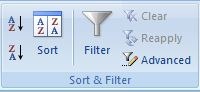
Filter के प्रकार
- Simple Filter
- Advanced Filter
Simple Filter – Simple Filter option हमें होम टैब और डाटा टैब में उपलब्ध हो जायेगा, इस फिल्टर के माध्यम से हम आसानी से फिल्टर कर सकते है.

- सबसे पहले अपने database को सेलेक्ट करें.
- अब होम टैब या डाटा टैब में जाकर Filter option का चयन करें.
- अब होम टैब या डाटा टैब में जाकर Filter option का चयन करे.
Filter option को सेल्क्ट करते ही प्रत्येक कॉलम में डाउन एरो का चिन्ह दिखाई देगा इस डाउन एरो के
माध्यम से अपने डाटा को फिल्टर कर सकते है.

Advanced Filter in मौलाना Excel in Hindi

यह भी फ़िल्टर करने का advance माध्यम है. advance Filter जैसे के नाम से पता चल
रहा है, इसमे हम कुछ condition लगाकर डाटा को फ़िल्टर कर सकते है. advance filter में हम विभिन्न प्रकार के condition के साथ database को फ़िल्टर कर सकते है. तो चलिये देखते हैं –

Filter the list, in Place – इस आप्शन को सेलेक्ट करने पर रिजल्ट हमें उसी डेटाबेस में दिखाई देगा.
Copy to another location – इस आप्शन को सेलेक्ट करने पर रिजल्ट हमें सेलेक्ट किये गए लोकेशन में दिखाई देगा.
list Range – list Range के सामने बने हुए बॉक्स में database को पूरा सेलेक्ट करना है अर्थात् हमें डेटाबेस का रेंज देना है. list range देने के लिए आपको Red Arrow के चिन्ह को क्लिक करेंगे, क्लिक करते ही आपको डाटाबेस को पूरा सेलेक्ट करना है. सेलेक्ट करते ही स्वतः ही सेल रेंज आएगा.
Criteria Range – Ms Excel में Criteria Range देने के लिए सबसे पहले Criteria Range या condition को टाइप कर ले फिर Criteria Range के सामने बने हुए बॉक्स में Criteria Range या condition को पूरा सेलेक्ट करना है अर्थात् हमें condition देना है. Criteria Range देने के लिए आपको Red Arrow के चिन्ह को क्लिक करेंगे, क्लिक करते ही आपको Criteria Range या condition को पूरा सेलेक्ट करना है. सेलेक्ट करते ही स्वतः ही सेल रेंज आएगा.
Copy to – Copy to another location – इस आप्शन को सेलेक्ट करने पर रिजल्ट हमें सेलेक्ट किये गए लोकेशन में दिखाई देगा इसके लिए हमें Copy to में जाकर लोकेशन को सेलेक्ट करना है जहा पर हमें result चाहिए.
Advance Simple Filter – इस फ़िल्टर condition में केवल एक ही condition दिया जाता है, जैसे Name of Item – छड, यह condition पुरे database से जो भी छड हमने sales किया है उन सभी का डाटा हमें फ़िल्टर करके देगा.
Data Tab in Ms Excel > Sort & Filter > Advance Filter

Advance AND Filter – इस filter condition में दो या दो से अधिक condition दिया जाता है, जैसे Location – Raipur, Salary -5000, यह condition पुरे database से जो भी employee Raipur location में रहता हो साथ जिनका सैलरी 5000 है उन सभी का डाटा हमें फ़िल्टर करके देगा.
Example – यहाँ पर Sales Details डेटाबेस तैयार है जहा पर विभिन्न लेनदेन हुआ है, अब हमें छड की बिक्री की जानकारी प्राप्त करना है.
condition 1 सभी वे रिकार्ड्स जिसमे हमने छड सेल्स किया है और कंडीशन 2 वे सभी छड जिनकी कीमत 3000 से अधिक हो.

Advance OR Filter – इस फ़िल्टर condition में दो या दो से अधिक condition दिया जाता है. जैसे Location – Raipur, Salary -5000, यह condition पुरे database से जो भी employee Raipur location में रहता हो या जिनका सैलरी 5000 है उन सभी का डाटा हमें फ़िल्टर करके देगा.
Example – यहाँ पर Sales Details डेटाबेस तैयार है जहा पर विभिन्न लेनदेन हुआ है, अब हमें छड की बिक्री की जानकारी प्राप्त करना है.
condition 1 सभी वे रिकार्ड्स जिसमे हमने छड सेल्स किया है या तो
कंडीशन 2 वे सभी छड जिनकी कीमत 3000 से अधिक हो.

Data Tools Group
Text to Column
इस विकल्प का उपयोग माइक्रोसॉफ्ट किसी भी टेक्स्ट को कॉलम में बदलने के लिए किया जाता है.
Data Tab in Ms Excel > Data Tools Group > Text to Column
Remove Dulplicate
इस विकल्प का उपयोग सिलेक्ट किए गए डाटा में से Duplicate Data को Remove करने के लिए किया जाता है
Data Tab in Ms Excel > Data Tools Group > Remove Duplicate
Data Validation
इस विकल्प माइक्रोसॉफ्ट एक्सेल में एंट्री किए जाने वाले Data के लिए Rules बनाने के लिए किया जाता है जैसे कि अभी मैं चाहता हूं कि इस कॉलम में केवल Date ही Entry किया जाए ऐसा Rule Set करने पर केवल वहां पर Date को ही Enter किया जा सकता है इसके अलावा कोई भी डाटा वहां पर एंट्री नहीं किया जा सकता है.
Consolidate
इस विकल्प का उपयोग माइक्रोसॉफ्ट एक्सेल मैं दिए गए डेटा को Summarize करने के लिए किया जाता है.
What if Analysis
Scenario Management, Goat Seek, Data Table इस विकल्प का उपयोग किया जाता है.
Outline Group : Data Tab in Ms Excel
Group
इस विकल्प का उपयोग माइक्रोसॉफ्ट एक्सेल में डाटा को ग्रुप करने के लिए किया जाता है, अर्थात एक या एक से अधिक Data या Object को एक करने के लिए किया जाता है.
Data Tab in Ms Excel > Outline Group > Group
Ungroup
इस विकल्प का उपयोग माइक्रोसॉफ्ट एक्सेल में एक से अधिक Data या Object को एक Ungroup करने के लिए किया जाता है. अर्थात ग्रुप को हटाने के लिए उपयोग में लाया जाता है.
Subtotal
इस ग्रुप का उपयोग एम एस एक्सेल में दिए गए डेटा का सब टोटल निकालने के लिए किया जाता है.
Data Tab in Ms Excel > Outline Group > Subtotal
- MS Excel क्या है? इसकी विशेषताए एवं उपयोगिता बताये.
- Components of MS Excel in Hindi PDF Download | एम एस एक्सेल के घटक
- Ms Excel में कितने Row और Coulumn होते है | How Many Rows and Columns in ms excel
- Ms Excel Shortcut Keys PDF in hindi Download – Ctrl+z, Ctrl+R, Ctrl+Space, Shift+Space
- MS Excel Formula in hindi – Sum, Average, IF, Fiancial, Loigical, Text
- MS Excel Functions in Hnndi
- इसे भी पढ़े –
Tally ERP 9 Notes in Hindi – GST, Voucher Entry, Basic Accounting, Tally PDF - Microsoft Office: MS Word 2007 की सम्पूर्ण जानकारी हिंदी में
- Tally Prime Notes in Hindi, GST, Voucher Entry, PDF Download
दोस्तों आपको यह Formulas Tab in Ms Excel जानकारी कैसा लगा, आप हमें निचे कमेंट करके जरुर बताये और आप हमारे वेबसाइट को Home पेज में जा कर लाल कलर के बेल या घंटे को दबा कर सब्सक्राइब कर सकते है और आप हमारे Telegram Channel में भी जुड़े जिससे आपको लेटेस्ट notification मिलता रहेगा साथ ही साथ आप इसे WhatsApp, Facebook सोशल मीडिया प्लेटफार्म में शेयर कर सकते है.
